WPS表格的数字上标 wps怎样输入带方框的数字
经验直达:
- wps怎样输入带方框的数字
- WPS表格的数字上标
- WPS表格如何按列插入数字序号
一、wps怎样输入带方框的数字
工具原料:电脑、wps软件
wps输入带方框的数字的具体操作方法:
1、首先,打开一个word文档 。
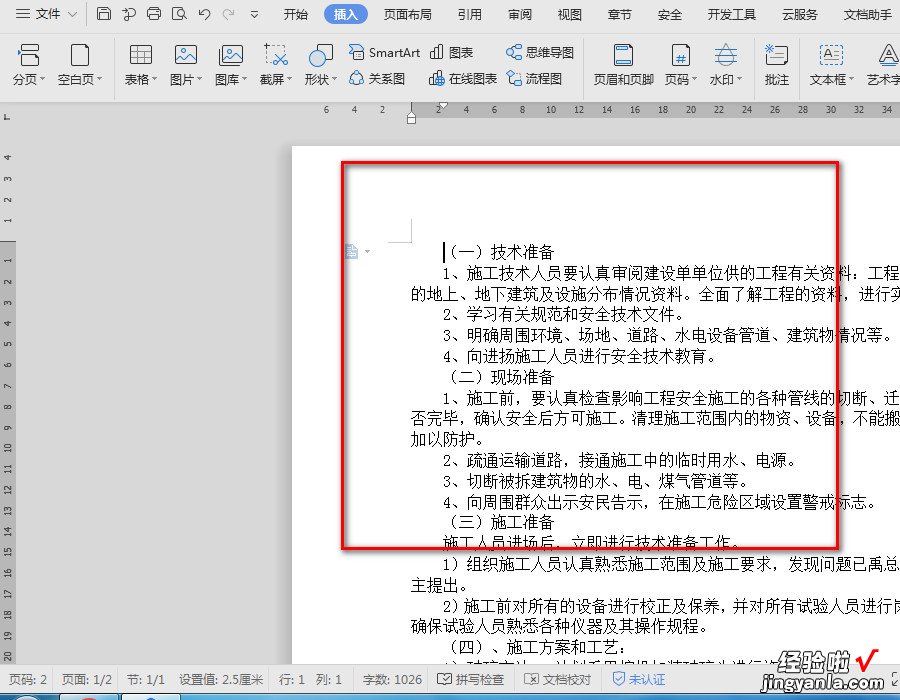
2、打开后,鼠标光标放在要插入带方框数字的位置 , 然后点击“文件”——“格式”进入 。
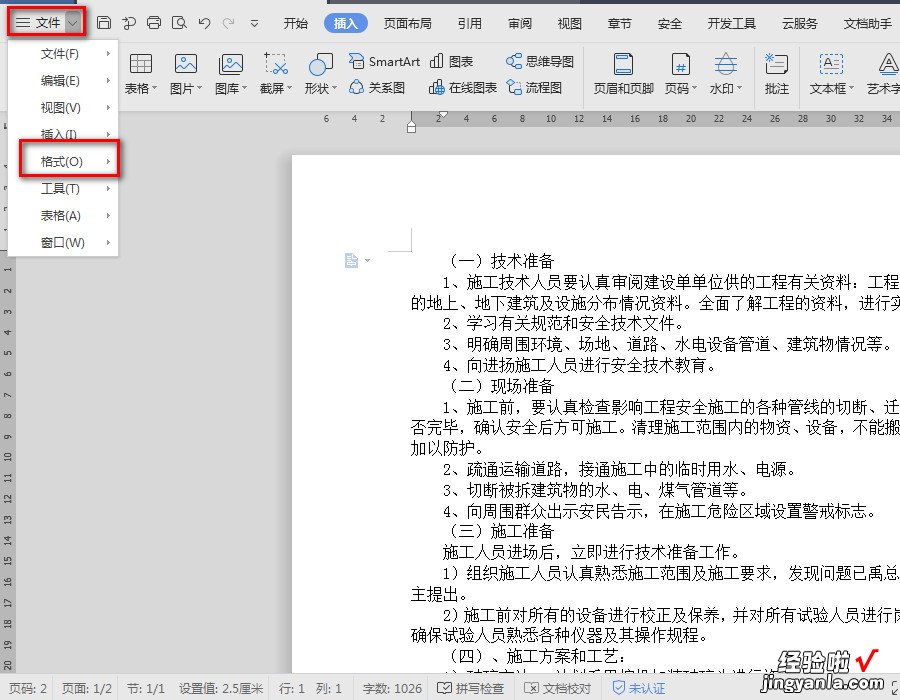
3、在“格式”选项中,选择“中文版式”——“带圈字符”点击进入 。
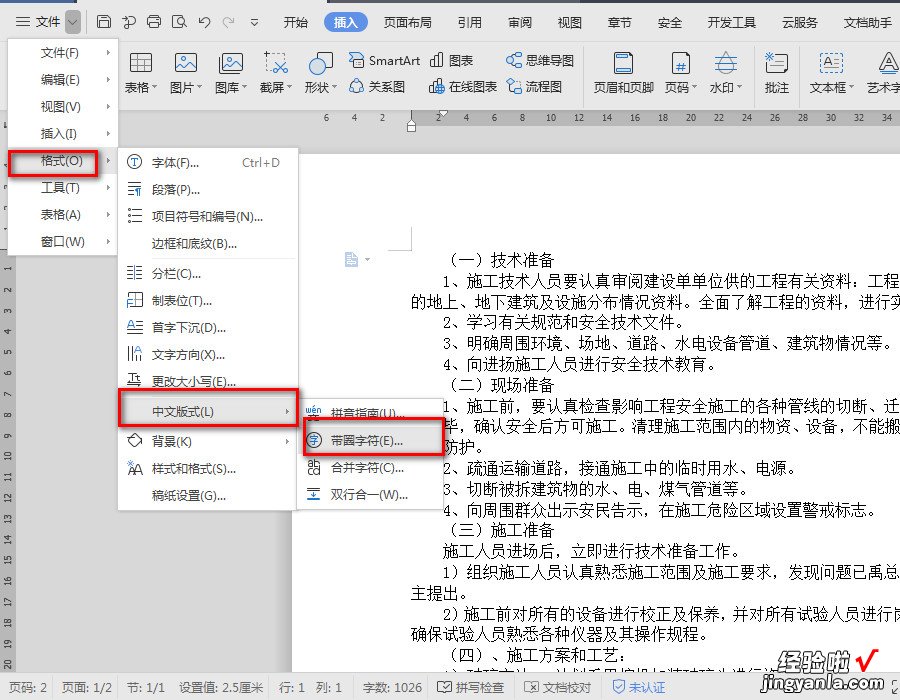
4、在弹出的“带圈字符”中 , 可以选择“缩小文字”、“增大圈号”,然后在“文字”处输入数字,选择圈号为方框后确定 。
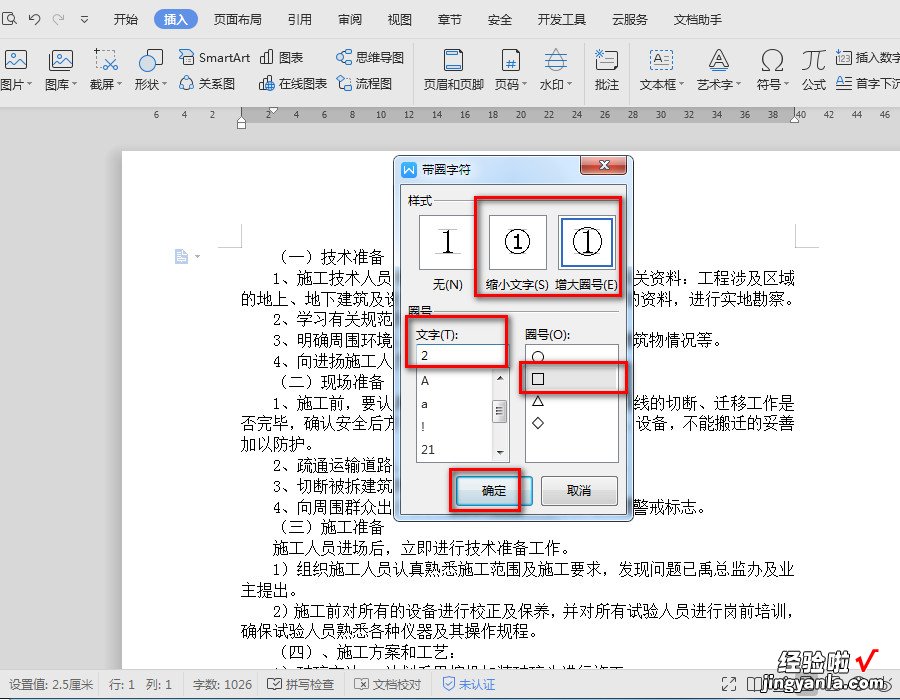
5、确定后,可以看到word文档中输入了带方框的数字 。
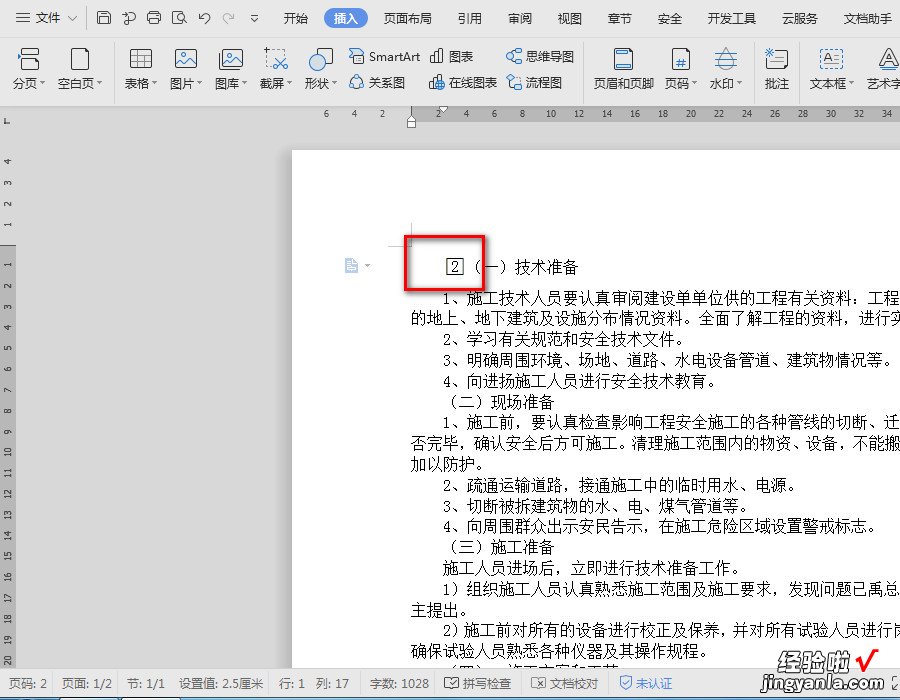
二、WPS表格的数字上标
WPS表格的数字上标,下标可按照如下操作实现:
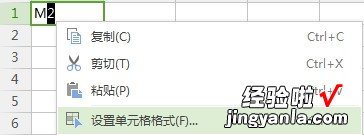
1、选中内容 , 单击鼠标右键选择“设置单元格格式”,
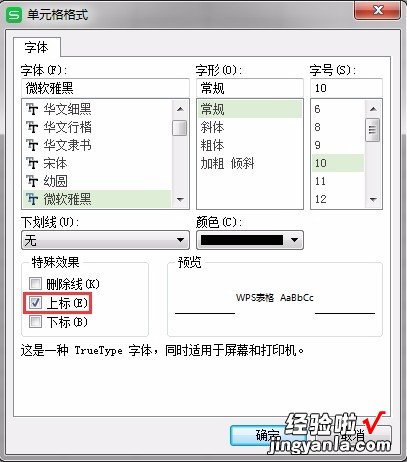
2、在单元格格式中 , 勾选“上标/小标” 。点击确定 。

3、实现上标效果,如图所示 。
拓展资料
上标指比同一行中其他文字稍高的文字,作为一种上角标志的符号 。如脚注引用标记 。标在某一字的右(或左)上角的字(如在印刷中) 。【WPS表格的数字上标 wps怎样输入带方框的数字】下标也叫下角标,是出现在一列正常字体下边的数字、字母或其他标志,特别是用于公式、数学表达式或化学复合物的描述 , 例如水的分子式“H2O”中的数字“2” 。
常在单位符号、离子符号和数学符号中出现,如? ? ㎡ ? ? ? ? ?等单位符号,H OH-等离子符号,2x y等数学符号 。通常用作数学中的方次以及某特殊意义的扩展代号用 。
三、WPS表格如何按列插入数字序号
WPS表格按列插入数字序号可以按照以下步骤操作:
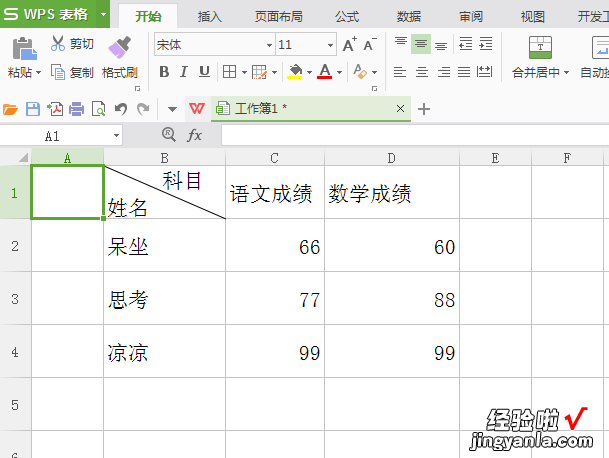
1、打开想要插入数字序号的表格 , 选择想要插入序号的列 。
如上图所示,先在姓名栏左边添加【序号】栏 。
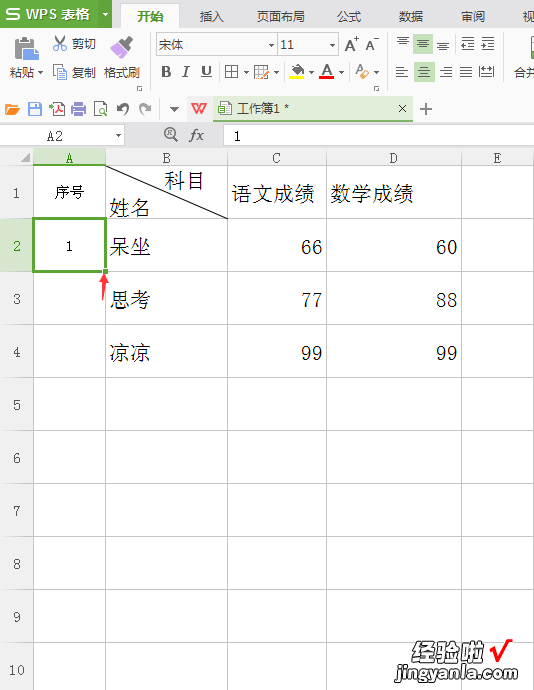
2、在【序号】列,先输入想要插入的数字序号格式,如1、2、3、4……则先输入“1”即可 。鼠标拖动数字 “1”单元格右下角的正方形,往下拖动 。
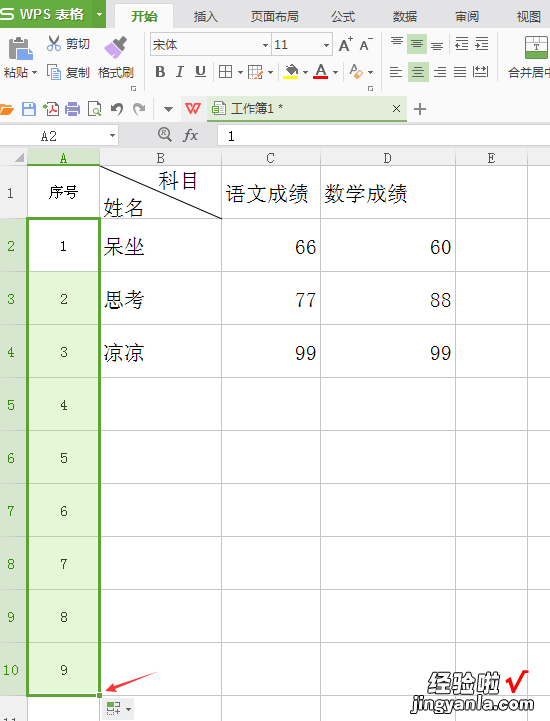
3、WPS表格功能会自动插入填充完整数字序号 。效果如上图所示 。
扩展资料
不同于WPS表格,WPS文字的项目编号就更为容易使用了 。文章中常会使用数字编号或者项目符号来列举条目,清晰美观 。在WPS文字中可使用自动编号功能来完成:
项目符号:用符号作为条目的标示;
编号:仅定义一级编号 , 适合较简单的文章结构;
多级编号:可定义多达9级的编号格式,适合复杂的文章结构 。
设置编号后键入内容 , 回车后编号和符号会自动延续,其中编号的数字将自动加一 。如不需要延续,请按 Backspace 键删除 。
WPS文字提供了更适合我们国家的本土化编号习惯的编号列表和编号格式,如:“①”、“1)”、“第一节”等等 。
资料来源:WPS文字官网:关于项目符号和编号列表-项目符号和自动编号
